mathtype公式编辑器空格间距与单元格间距不一致怎么办
一份文档中插入公式后经常出现间距变化,导致排版界面不美观的问题。这个问题应该很多小伙伴都遇到过,那出现这种问题要怎么处理呢?今天小编就带大家来解决公式编辑器空格间距不一致的问题,同时和大家分享一个空格间距怎么调的相关操作步骤。
一、公式编辑器空格间距与单元格间距不一致
使用公式编辑器编辑在文档中插入公式后,会出现空格间距与单元格间距不一致,出现这种情况会使用文档的排版变得非常不美观。
这种情况一般是原因有两种可能性。一种是公式编辑器的字体大小和文档中的文字大小不一致导致的,出现这种情况需要mathtype公式编辑器中对公式的字体样式和大小进行设置。具体的设置方法如下:
步骤一、打开mathtype公式编辑器,点击公式编辑器样式菜单下的定义命令。
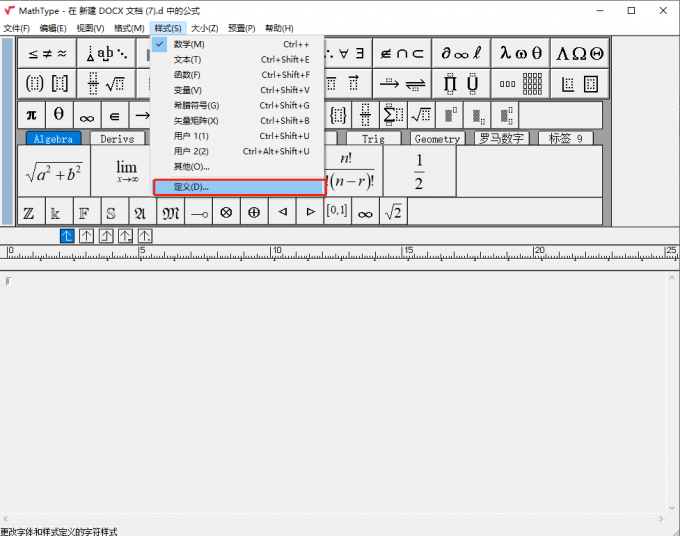
步骤二、在定义对话框中点击高级,然后将对应对象的字体改成和文档中的字体一样。比如文档中文本的字体为宋体,那么将公式中的文本字体也改成宋体,然后再点击确定。
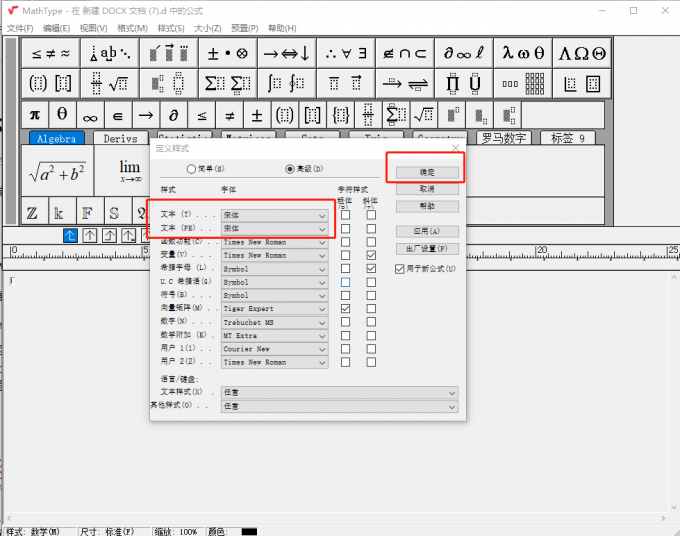
步骤三、点击mathtype公式编辑器的大小菜单下的定义命令。
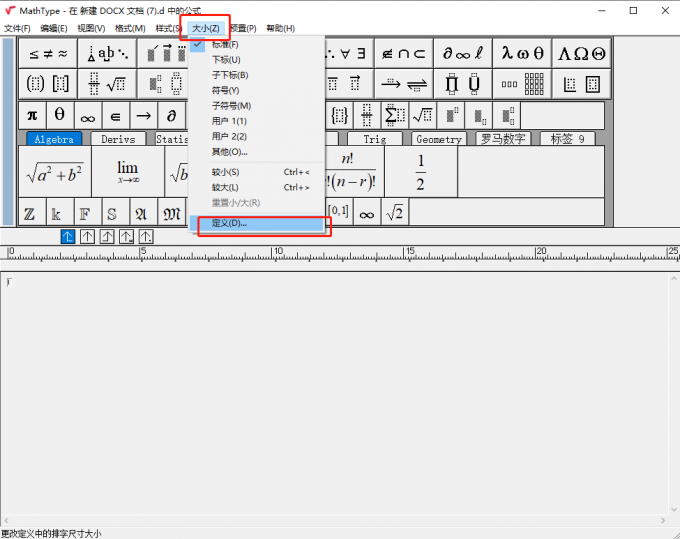
步骤四、在字体大小定义框中将相应对象的的大小改成和文本文档的中大小一样,这里需要注意的是文档中的字体大小有时候是用字号来定义,而公式编辑器的大小都是以单位来定义的,Word文档中的字体大小也可以用pt作单位。
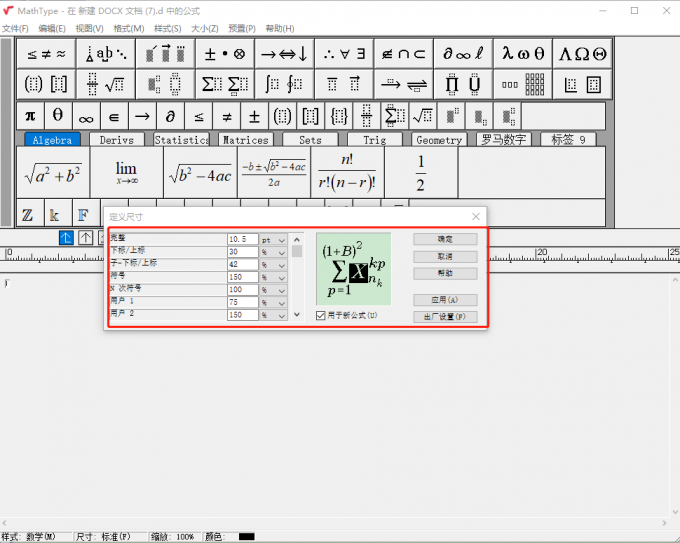
还有一种原因是因为公式编辑器的空格间距设置的问题,这一点将单独放在下文中来分享。
二、公式编辑器空格间距怎么调
公式编辑器的空格间距几种不同大小,在输入空格时需要进行相应的设置后再进行输入,接下来和大家分享mathtye公式编辑器中不同间距的空格大小的设置方法:
1、0单位长度空格,这种空格间距是最小的,输入方法是Ctrl+K再按0 或者Shift+空格键。
2、1单位长度的空格,也是最常用的空格,一般文本中的空格间距就是1单位长度的空格,输入方法是使用快捷键 Ctrl+K然后按1。
3、细空格的快捷键,先按Ctrl+K 再按2。
4、粗空格的快捷键,先按Ctrl+K再按3。
5、全角空格的快捷键,先按Ctrl+K再按4。
通过上述快捷键就能输入不同间距的空格,大家在输入空格时可以根据文本和排版的需求进行设置。
本文为大家分享了公式编辑器空格间距与单元格间距不一致的原因和解决方法以及公式编辑器空格间距怎么调的相关操作,希望对大家有所帮助。
最新推荐
-
excel怎么把一列数据拆分成几列 excel一列内容拆分成很多列

excel怎么把一列数据拆分成几列?在使用excel表格软件的过程中,用户可以通过使用excel强大的功能 […]
-
win7已达到计算机的连接数最大值怎么办 win7连接数达到最大值

win7已达到计算机的连接数最大值怎么办?很多还在使用win7系统的用户都遇到过在打开计算机进行连接的时候 […]
-
window10插网线为什么识别不了 win10网线插着却显示无法识别网络

window10插网线为什么识别不了?很多用户在使用win10的过程中,都遇到过明明自己网线插着,但是网络 […]
-
win11每次打开软件都弹出是否允许怎么办 win11每次打开软件都要确认

win11每次打开软件都弹出是否允许怎么办?在win11系统中,微软提高了安全性,在默认的功能中,每次用户 […]
-
win11打开文件安全警告怎么去掉 下载文件跳出文件安全警告

win11打开文件安全警告怎么去掉?很多刚开始使用win11系统的用户发现,在安装后下载文件,都会弹出警告 […]
-
nvidia控制面板拒绝访问怎么办 nvidia控制面板拒绝访问无法应用选定的设置win10

nvidia控制面板拒绝访问怎么办?在使用独显的过程中,用户可以通过显卡的的程序来进行图形的调整,比如英伟 […]
热门文章
excel怎么把一列数据拆分成几列 excel一列内容拆分成很多列
2win7已达到计算机的连接数最大值怎么办 win7连接数达到最大值
3window10插网线为什么识别不了 win10网线插着却显示无法识别网络
4win11每次打开软件都弹出是否允许怎么办 win11每次打开软件都要确认
5win11打开文件安全警告怎么去掉 下载文件跳出文件安全警告
6nvidia控制面板拒绝访问怎么办 nvidia控制面板拒绝访问无法应用选定的设置win10
7win11c盘拒绝访问怎么恢复权限 win11双击C盘提示拒绝访问
8罗技驱动设置开机启动教程分享
9win7设置电脑还原点怎么设置 win7设置系统还原点
10win10硬盘拒绝访问怎么解决 win10磁盘拒绝访问
随机推荐
专题工具排名 更多+





 闽公网安备 35052402000376号
闽公网安备 35052402000376号